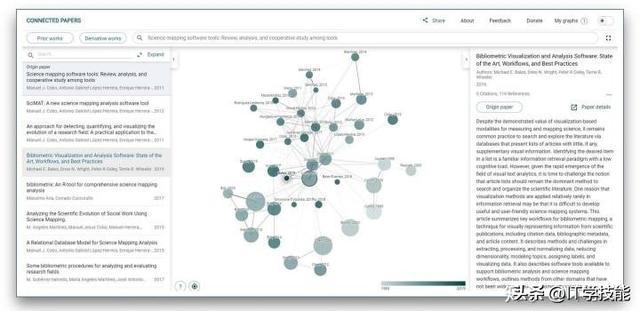现在越来越多的设计师小伙伴会用手机CAD看图软件来查看图纸,可当用手机查看CAD图纸文件的过程中,想要对图纸中某些对象进行简单的编辑的操作时,比如延伸、修剪、偏移等,该如何操作呢?今天小编就以浩辰CAD看图王手机版为例来给大家分享一下怎么在手机中对图纸进行延伸/修剪/偏移等简单的编辑操作吧!
浩辰CAD看图王手机版编辑功能介绍:在手机中启动浩辰CAD看图王APP后,打开需要编辑的CAD图纸文件,在界面下方菜单栏中点击【编辑】按钮。如下图所示:
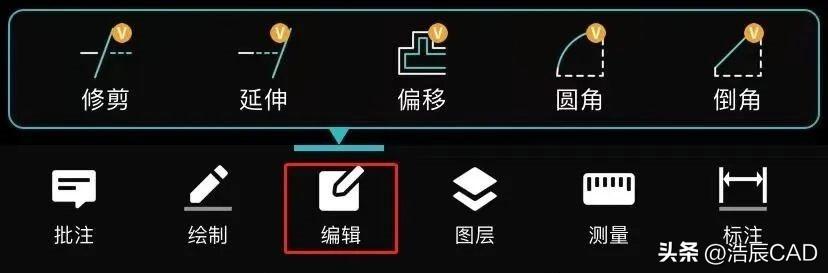
1、延伸功能
示例:点击【延伸】功能后选取A线条,会自动向B线条方向绘制一条直线直到形成交点。如下图所示:
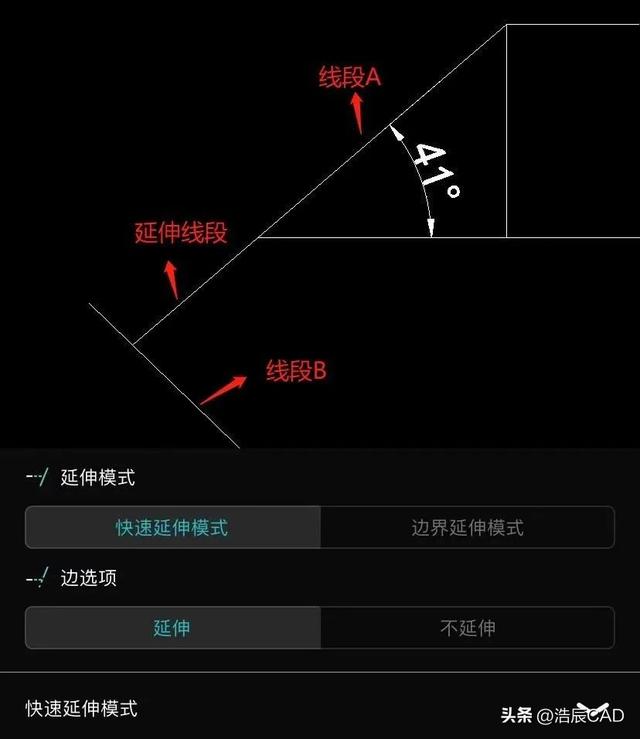
2、修剪功能
示例:点击【修剪】功能后选择要修剪的线段,哪条线段不想要直接点击即可。如下图所示:
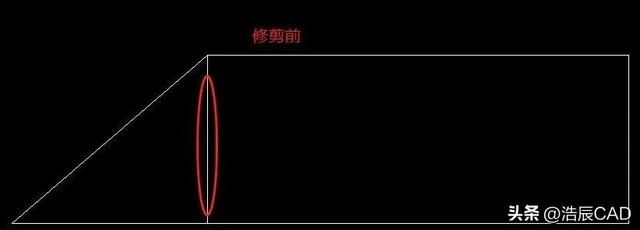

3、偏移功能
示例:点击【偏移】功能后,在面板中输入偏移距离,根据命令提示指定偏移一侧的点,完成该对象的偏移;可连续偏移,选择下一个对象即可。如下图所示:

使用浩辰CAD看图王在手机中查看图纸文件的时候,便可以对图纸进行这些简单的编辑操作啦,是不是很方便呢?更多浩辰CAD看图王功能介绍及应用操作小编会在后续的文章中给大家逐一分享,对此感兴趣的设计师小伙伴们可以持续关注浩辰CAD哦~
,